|
SATELLITE TRANSPONDERS
УСТАНОВКА
Руководство по установке и настройке спутниковых антенн
теория
что это такое? зачем это нужно?
установка и настройка спутниковой антенны
настройка программ спутникового тв и интернета
|
НАСТРОЙКА ШАРИНГА НА РЕСИВЕРЕ DREAMBOX DM500-S
Настройка шаринга на ресивере Dreambox DM500-SВнимание!!! Копирование данной статьи запрещено!!!    Настройка ресивера для подключения к компьютеру через LAN Для начала настройки шаринга вам потребуется настроить соединение ресивера с вашим ПК. Для этого: 1. Зайдите в меню ресивера и выберите "Setup".  2. Выберите "Expert Setup".  3. Выберите "Communication Setup".  Вы попадете в меню настроек сети. Сразу поясню, что мы подключаем ресивер к компьютеру с IP адресом 192.168.0.1, поэтому на следующей картинке вы увидите, что в строку IP ресивера введен адрес, принадлежащий данной сети. Например 192.168.0.50. В вашем случае должен быть указан IP адрес, принадлежащий сети вашего PC. Убираем галочку "DHCP", выставляем настройки, как на рисунке, жмем зеленую кнопку пульта для сохранения.  4. Подключите ваш ресивер к компьютеру с помощью LAN кабеля (витая пара). Для этого у ресивера имеется специальный разъем, который находится на задней панели.  Теперь нам потребуется настроить FTP соединение, для того, чтобы загрузить необходимый софт на ресивер. Для этого можно воспользоваться программой "Far". 5. Запустите Far. Нажмите "ALT+F2", выберите "FTP". Нажмите "SHIFT+F4". В появившемся меню указываем параметры для соединения. В верхней строчке пишем наш IP адрес 192.168.0.50. Заполняем графы User: root Password: dreambox.Сохраняем.  Нажмите ввод по созданной записи 192.168.0.50. Если все сделано правильно, то вы попадете в файловую систему вашего ресивера.  6. Теперь вам потребуются файлы, которые нужно будет скопировать на ваш ресивер. Для этого идем в раздел "Файлы" данного сайта, выбираем "Полезный софт" и скачиваем mpcs 15i long ecm. распаковываем. В данном архиве вы найдете файл mpcs_15i_081110.tar.gz. Именно его нужно скопировать через "FAR" в папку 7. Зайдите в "Blue Panel" вашего ресивера, для этого вы можете нажать на синюю кнопку пульта ДУ.  Выберите раздел "Addons"  Выберите раздел "Manual Install"  По умолчанию вы должны сразу оказаться в директории tmp вашего ресивера и увидеть файл mpcs_15i_081110.tar.gz  Выберите файл и нажмите зеленую кнопку для установки. Проследуйте всем необходимым этапам установки. 8. Теперь необходимо скопировать конфигурационные файлы. Для этого снова зайдите через "FAR" в файловую систему ресивера и скопируйте все файлы из папки "Config" скачанного архива в папку "/var/tuxbox/config"  Выберите файл "mpcs.server" ресивера и нажмите "F4". Вы попадете в режим редактирования текста. Измените параметры, как показано на рисунке.  На этом настройка софта ресивера завершена. Теперь нам осталось настроить интернет соединение нашего ресивера и проверить работоспособность шары. Настройка интернет соединения 9. Зайдите в режим настроек сети, как описано в 1-3 пунктах. В моем случае сервер назначал IP адрес динамически, поэтому я подключал ресивер напрямую к модему. В настройках ресивера я ставил галочку "DHCP". В вашем случае нужно учитывать параметры подключения к вашему провайдеру.  10. Теперь осталось проверить работоспособность вашей системы, для этого выберите канал, который вы хотите посмотреть, нажмите синюю кнопку пульта ДУ для входа в "Blue Panel".  Выберите "MPCS 15i" вместо "Common Interface".  Нажмите "Start/Restart Camd"  Появится следующее сообщение  Если все установлено правильно, то должно появиться изображение выбранного ТВ канала. Еще раз напоминаем, что взлом кодированных каналов запрещен!!! |
Комментарии